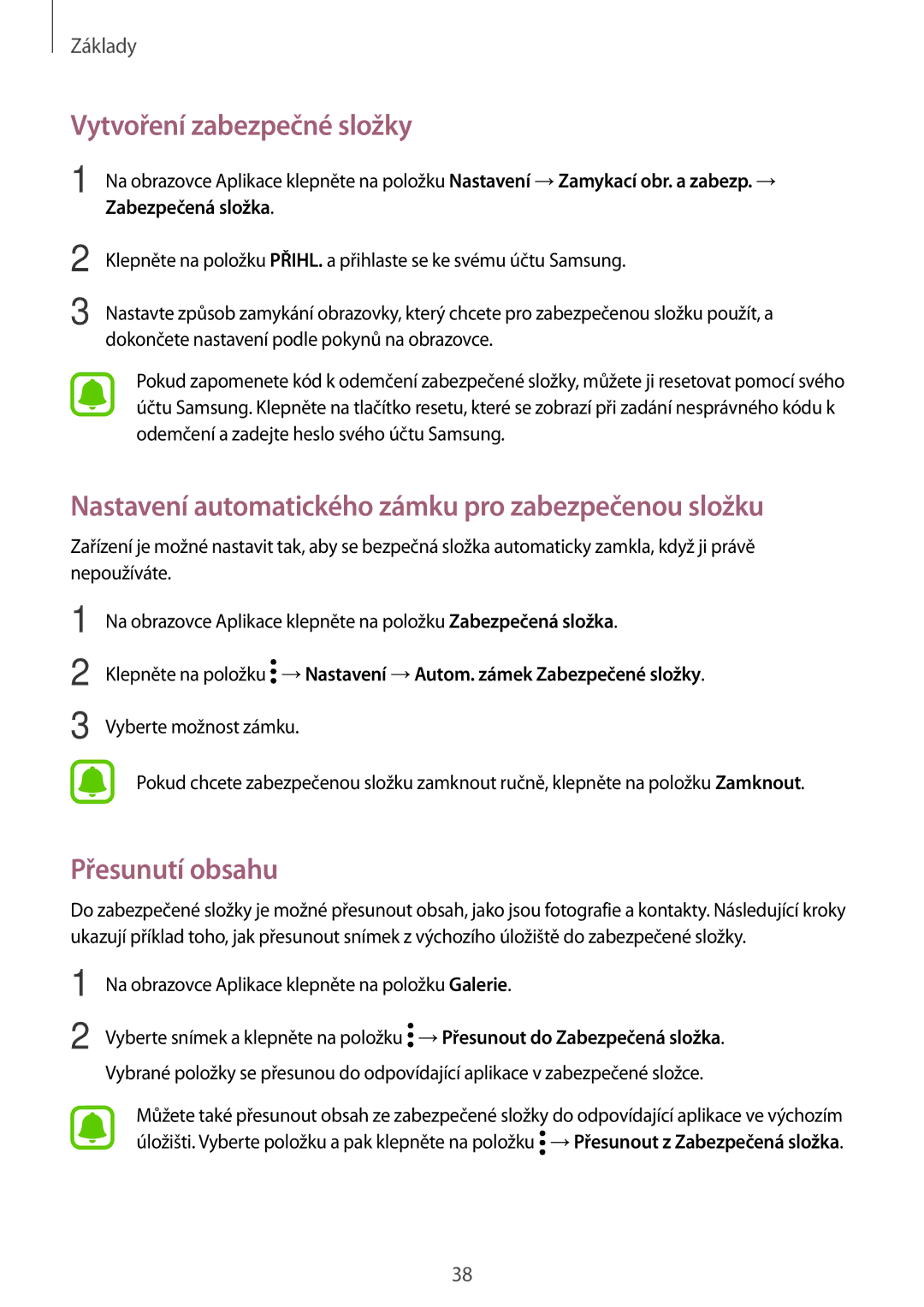Základy
Vytvoření zabezpečné složky
1
2
3
Na obrazovce Aplikace klepněte na položku Nastavení →Zamykací obr. a zabezp. →
Zabezpečená složka.
Klepněte na položku PŘIHL. a přihlaste se ke svému účtu Samsung.
Nastavte způsob zamykání obrazovky, který chcete pro zabezpečenou složku použít, a dokončete nastavení podle pokynů na obrazovce.
Pokud zapomenete kód k odemčení zabezpečené složky, můžete ji resetovat pomocí svého účtu Samsung. Klepněte na tlačítko resetu, které se zobrazí při zadání nesprávného kódu k odemčení a zadejte heslo svého účtu Samsung.
Nastavení automatického zámku pro zabezpečenou složku
Zařízení je možné nastavit tak, aby se bezpečná složka automaticky zamkla, když ji právě nepoužíváte.
1
2
3
Na obrazovce Aplikace klepněte na položku Zabezpečená složka.
Klepněte na položku ![]() →Nastavení →Autom. zámek Zabezpečené složky.
→Nastavení →Autom. zámek Zabezpečené složky.
Vyberte možnost zámku.
Pokud chcete zabezpečenou složku zamknout ručně, klepněte na položku Zamknout.
Přesunutí obsahu
Do zabezpečené složky je možné přesunout obsah, jako jsou fotografie a kontakty. Následující kroky ukazují příklad toho, jak přesunout snímek z výchozího úložiště do zabezpečené složky.
1
2
Na obrazovce Aplikace klepněte na položku Galerie.
Vyberte snímek a klepněte na položku ![]() →Přesunout do Zabezpečená složka. Vybrané položky se přesunou do odpovídající aplikace v zabezpečené složce.
→Přesunout do Zabezpečená složka. Vybrané položky se přesunou do odpovídající aplikace v zabezpečené složce.
Můžete také přesunout obsah ze zabezpečené složky do odpovídající aplikace ve výchozím úložišti. Vyberte položku a pak klepněte na položku ![]() →Přesunout z Zabezpečená složka.
→Přesunout z Zabezpečená složka.
38